Microsoft Teams: Disabiliti o abiliti l'avvio automatico
Avvio automatico di Microsoft Teams disattivare
Per disattivare l’avvio automatico di Microsoft Teams, segua semplicemente le istruzioni qui sotto:
-
- Apra Task Manager
a. Prema simultaneamente il tasto „Tasto Windows“ e „X“ o cliccare con un Clicchi con il tasto destro del mouse sulla barra di avvio. b. Nel menu che si apre, clicchi con il tasto destro del mouse su Task Manager il Task Manager. (In alternativa, può anche aprire il Task Manager con „Ctrl“ + „Alt“ + „Del“ )
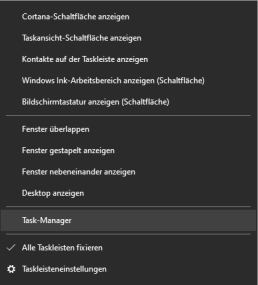
2. La scheda Autostart a. Il task manager è organizzato da diverse schede (tab). Qui deve selezionare la scheda„Autostart“.
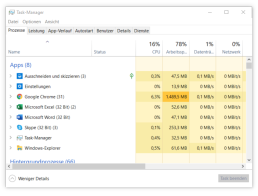
3. Disattivare Microsoft Teams a. Nella lista di autostart deve ora cercare ilprogramma „Microsoft Teams“ (In determinate circostanze, tuttavia, un gran numero di programmi può essere elencato qui. Se non trova Microsoft Teams, può semplicemente digitare la prima lettera „M“. La ricerca automatica salta direttamente al luogo in cui i programmi iniziano con „M“) b. Se Microsoft Teams è selezionato, può disattivarlocliccando sul pulsante „Disattiva“in basso a destra.
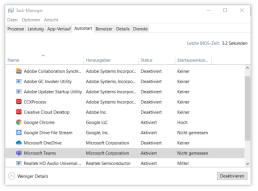
Attivazione di Microsoft Teams Autostart
Attivare Microsoft Teams funziona allo stesso modo di disattivarlo. Se è saltato direttamente a questa parte del testo, ecco di nuovo le istruzioni passo dopo passo:
- Richiama Task Manager
a. Prema simultaneamente il tasto „Tasto Windows“ e „X o cliccare con un Clicchi con il tasto destro del mouse sulla barra di avvio. b. Nel menu che si apre, clicchi con il tasto destro del mouse su Task Manager il Task Manager. (In alternativa, può anche aprire il Task Manager con „Ctrl“ + „Alt“ + „Del“ ) 2. La scheda Autostart a. Il task manager è organizzato in diverse schede. Qui deve selezionare la scheda „Autostart selezionare. 3. Disattivare Microsoft Teams a. Nella lista di autostart deve ora cerca il programma „Microsoft Teams“ (In determinate circostanze, tuttavia, un gran numero di programmi può essere elencato qui. Se non trova Microsoft Teams, può semplicemente digitare la lettera iniziale Digiti la prima lettera „M“. La ricerca automatica salta direttamente al luogo in cui i programmi iniziano con „M“) b. Se Microsoft Teams è selezionato, può disattivarlo cliccando sul pulsante „Disattivare nell’angolo in basso a destra.
